で eSIM をセットアップするためのガイド 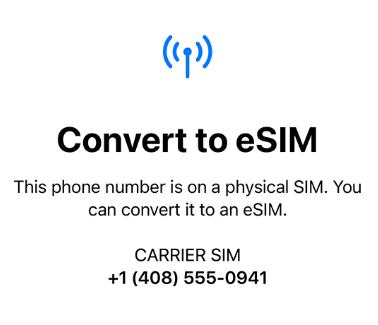
米国では、多くのユーザーが iPhone 14 に SIM トレイがないことに気付きました。これは単に、Apple が以前所有していた小さな SIM カードのデジタル版である eSIM への移行を計画しているためです。 eSIM を使用すると、ワイヤレス ネットワーク プロバイダーを使用できます。
Android から iPhone に移行する場合、プロセスは少し複雑になる可能性がありますが、Android から変更したい場合は簡単です。
iPhone 14 で物理 SIM から eSIM を使用する iPhone の手順
1: iPhone が iOS 16 以降を実行していることを確認してください
2: Bluetooth がオンになっていることを確認してください
3: [設定] – [セルラー] – [セルラーのセットアップ] に移動します
4: 近くの iPhone から転送をタップします
5: 入力しますプロンプトが表示された場合は確認コード
6: 新しい iPhone で、転送する電話番号を選択します。確認をタップします。
7: 携帯電話のセットアップが完了するまで、携帯電話を互いに近づけておいてください
iPhone 14 で物理 SIM から eSIM を使用する Android の手順
物理 SIM から eSIM に転送する場合、ワイヤレス キャリアごとに異なる設定オプションがあります
Verizon カスタマー サービスに電話する必要があります
Regarキャリアに関係なく、メッセージを見逃さないように、切り替える前に Android デバイスで RCS をオフにする必要があります。 Google のメッセージ アプリでは、プロフィール アイコンまたは画面の右上にある 3 つのドットをタップして、これを行うことができます。次に、メッセージ設定-> チャット機能をタップし、チャット機能を有効にするをオフにします。
電話番号を新しい iPhone に移行するために通信事業者に電話する必要がある場合は、必ず Wi-Fi に接続してください。別の電話回線から電話をかけます。別の電話回線から電話をかけることができない場合は、切断される可能性があるため、切り替えたい回線から電話していることをお客様サービス担当者に伝えてください。

